'>

Ha van TP Link vezeték nélküli adapter illesztőprogram problémát a számítógépén, és le szeretné tölteni a TP Link vezeték nélküli adapter illesztőprogramját a számítógépére, ne aggódjon. Nem vagy egyedül. Ez nem egy nehéz probléma, és könnyedén megteheti töltse le a TP Link vezeték nélküli USB-illesztőprogramot a Windows rendszerben.
Mi az a TP Link vezeték nélküli adapter illesztőprogram?
A TP Link vezeték nélküli adapterillesztő program a TP Link WiFi hálózati adapter fontos programja a számítógéppel való kommunikációhoz, így a számítógép zökkenőmentesen képes működni az adapterrel.
Próbálja ki ezeket a módszereket:
Ő az a megoldás, amit kipróbálhatsz.
- Töltse le manuálisan a TP Link vezeték nélküli adapter illesztőprogramját
- Automatikusan töltse le a TP Link vezeték nélküli adapter illesztőprogramját
- Töltse le a TP Link vezeték nélküli illesztőprogramot az Eszközkezelőből
1. megoldás: Töltse le manuálisan a TP Link vezeték nélküli adapter illesztőprogramját
Közvetlenül letöltheti és telepítheti számítógépéhez a vezeték nélküli USB-illesztőprogramot a hivatalos honlapján .
jegyzet : Az illesztőprogram letöltéséhez számítógépén kell hozzáférnie az internethez. Csatlakoztathatja számítógépét vezetékes hálózathoz, vagy letöltheti az illesztőprogramot egy másik számítógépre az Internet segítségével.
1) Menjen a tisztviselőhöz TP Link letöltő központ .
2) Válassza ki a vezeték nélküli adapter illesztőprogramjának eszköznevét.

3) Válassza ki a lehetőséget hardver verzió (Ellenőrizheti a hardver verzióját a termék specifikációinak ellenőrzésével), majd kattintson a gombra Sofőr .
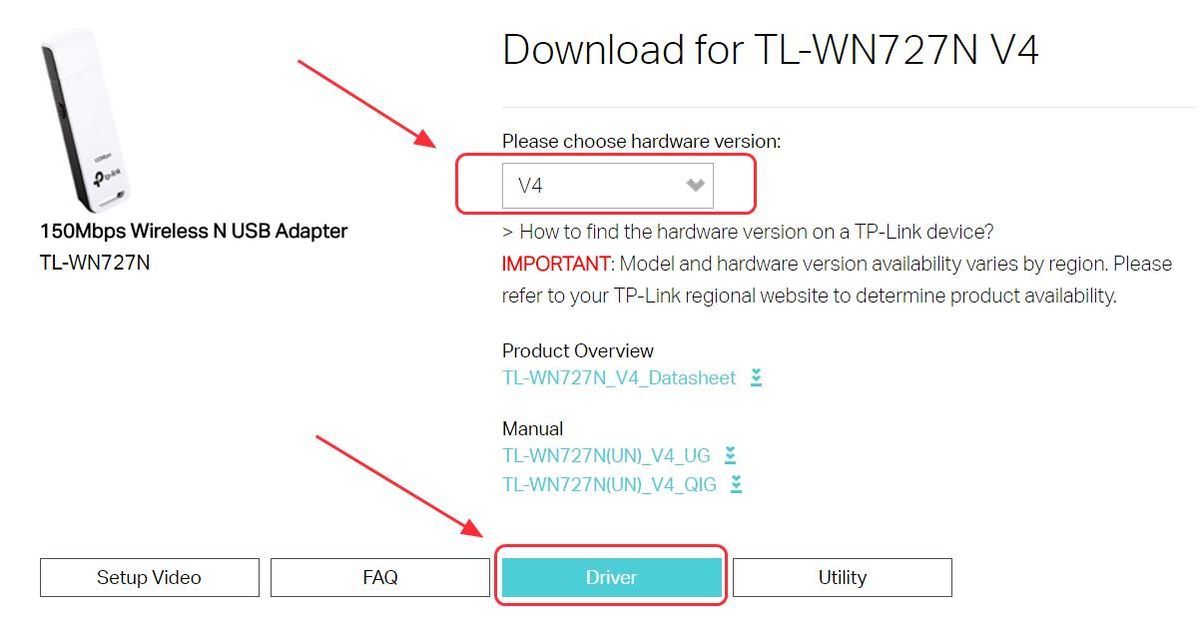
4) Futtassa a letöltött fájl , és kövesse a képernyőn megjelenő utasításokat az illesztőprogram számítógépre történő telepítéséhez.
jegyzet : Ha egy másik számítógépről tölti le az illesztőprogramot, mentse az illesztőprogram fájlt egy USB meghajtóba, és telepítse az illesztőprogramot a számítógépre (amelyre a TL-WN722N adaptert telepíteni szeretné) az USB meghajtóról.2. megoldás: Töltse le automatikusan a TP Link vezeték nélküli adapter illesztőprogramját
Ha a TP Link vezeték nélküli illesztőprogram manuális telepítése a webhelyről nem működik, akkor automatikusan megteheti Driver Easy .
A Driver Easy átvizsgálja a számítógépet, és minden problémás illesztőprogramot felismer. Nem kell ismernie a Windows operációs rendszert. Nem kell kockáztatnia a rossz illesztőprogramok letöltését. A TP Link illesztőprogramot csak 2 kattintással telepítheti (ehhez a Pro verzióra van szükség, és Ön adta meg a 30 napos pénzvisszafizetési garancia ).
1) Letöltés és telepítse a Driver Easy programot.
2) Futtassa az Illesztőprogramot és kattintson Szkenneld most . A Driver Easy átvizsgálja a számítógépet, és felismeri a problémás illesztőprogramokat.
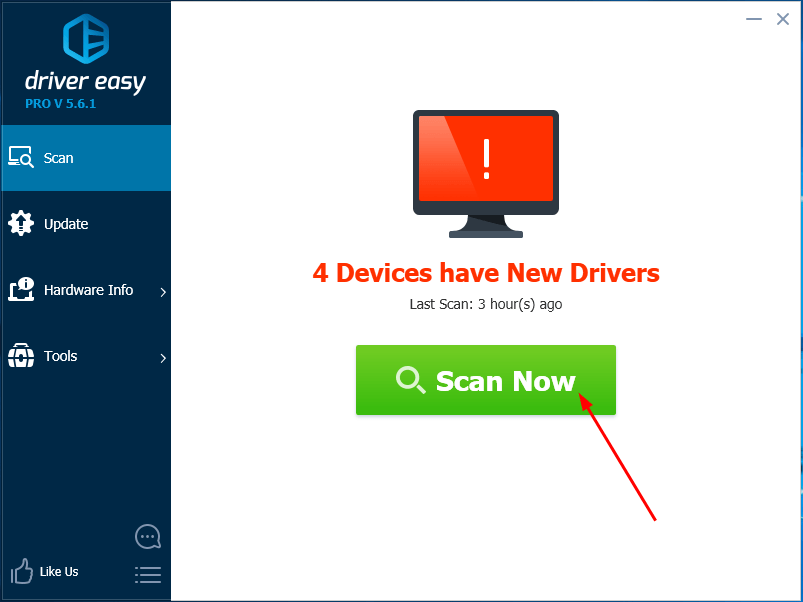
3) Kattintson a gombra Frissítés gomb a megjelölt TP Link illesztőprogram mellett a számítógép legújabb illesztőprogramjának automatikus letöltéséhez és telepítéséhez (a INGYENES változat).
Vagy kattintson Mindent frissíteni automatikusan letölti és telepíti az összes legfrissebb megfelelő illesztőprogramot, amely hiányzik vagy elavult a rendszeréből (Ehhez a Pro verzió . Amikor rákattint, a rendszer felkéri a frissítésre Mindent frissíteni ).
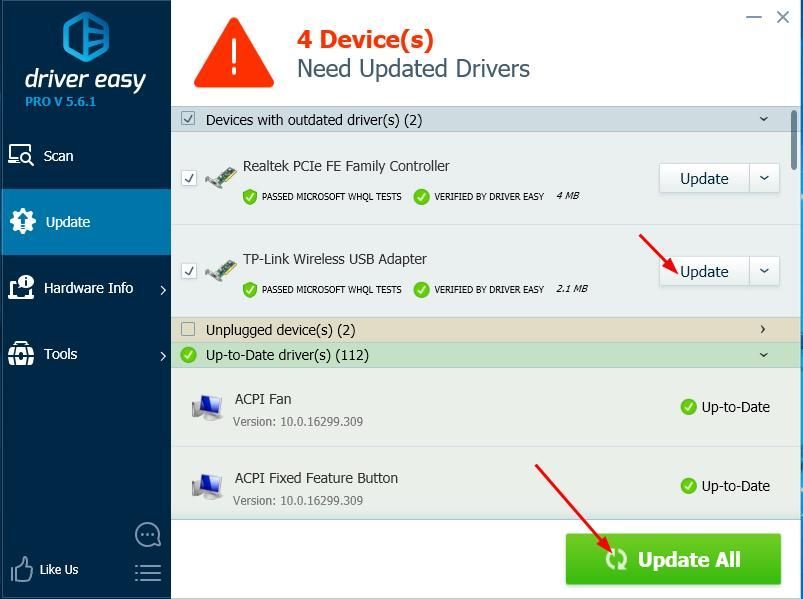 A Driver Easy Pro verziója teljes technikai támogatással érkezik.
A Driver Easy Pro verziója teljes technikai támogatással érkezik. Ha segítségre van szüksége, vegye fel a kapcsolatot A Driver Easy támogató csapata nál nél support@drivereasy.com .
4) Indítsa újra a számítógépet, és telepítenie kell a legújabb TP Link vezeték nélküli illesztőprogramot a számítógépére.
3. megoldás: Töltse le a TP Link vezeték nélküli adapter illesztőprogramját az Eszközkezelőből
Telepítheti a vezeték nélküli adapter illesztőprogramját az Eszközkezelőbe is.
1) Nyissa meg Eszközkezelő a számítógépén.
2) Kattintson duplán arra a kategóriára, amelyhez a TP Link eszköz tartozik. Lehet Hálózati adapterek vagy Egyéb eszközök . Ez a készülékétől függ.
jegyzet : Ha az illesztőprogram hiányzik vagy sérült, akkor egy sárga felkiáltójel lesz az eszköz mellett, és a Ismeretlen eszköz .3) Kattintson a jobb gombbal a TP Link eszköz és válassza a lehetőséget Illesztőprogram frissítése .
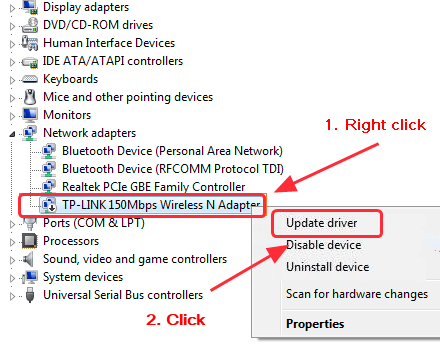
4) Ha CD / DVD-n van a TP Link illesztőprogram, válassza a lehetőséget Böngésszen a számítógépemben az illesztőprogramokért .
Ha nincs telepítve az illesztőprogramfájl a számítógépére, válassza a lehetőséget Automatikusan keressen frissített illesztőprogramokat .
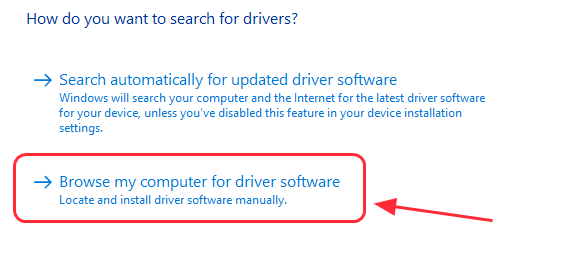
5) Kövesse a képernyőn megjelenő utasításokat a TP Link illesztőprogram telepítéséhez a Windows rendszerbe.
6) A befejezés után zárja be az ablaktáblát, és telepítenie kell a számítógépére a TP Link vezeték nélküli illesztőprogramot.
Ennyi van benne. Gyorsan és egyszerűen letöltheti és telepítheti a TP link vezeték nélküli USB-illesztőprogramot a számítógépére.
Ha bármilyen kérdése vagy ötlete van, nyugodtan hagyjon megjegyzést alább.



![VCRUNTIME140.dll nem található hiba [MEGOLDVA]](https://letmeknow.ch/img/knowledge-base/66/vcruntime140-dll-not-found-error-solved-1.jpg)
![A Logitech Keyboard Lag javítása [Easy Steps]](https://letmeknow.ch/img/technical-tips/62/how-fix-logitech-keyboard-lag.jpg)

